Een kloon van een document maken in Word

Er kunnen momenten zijn dat u wijzigingen in een document wilt aanbrengen, maar maak niet de kans dat de wijzigingen permanent worden. Om te voorkomen dat het originele document wordt beïnvloed, kunt u een kloon van het document maken en laten we zien hoe u dit gemakkelijk kunt doen.
Er zijn een aantal manieren om Word te openen. U kunt Word openen door het programma uit te voeren (via het menu Start, Bureaublad of Startscherm) of door te dubbelklikken op een Word-documentbestand (.docx- of .doc) -bestand. Wanneer u Word opent door het programma uit te voeren, wordt de lijst "Recent" weergegeven aan de linkerkant van het backstage-scherm. Als het document dat u als kloon wilt openen in de lijst staat, klikt u met de rechtermuisknop op dat document en selecteert u "Open een kopie" in de pop-uplijst.
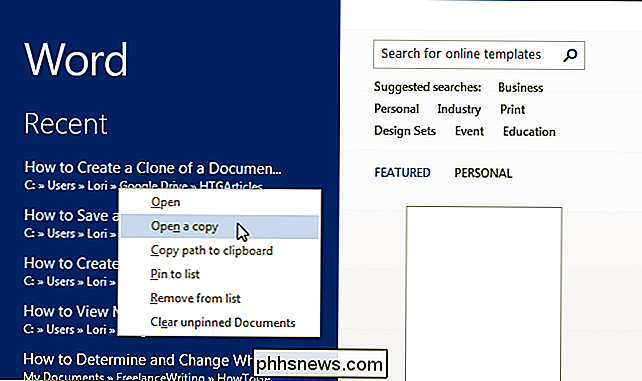
Als het document dat u als kloon wilt openen niet op de kopie staat "Recent" lijst, klik op de "Open Andere Documenten" link onderaan de lijst.
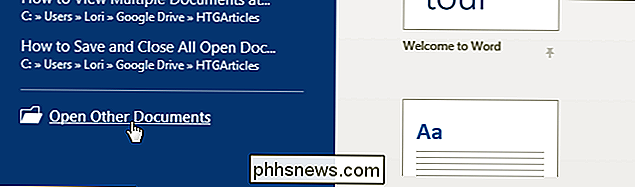
Klik in het "Open" scherm op "Computer" als uw document op de lokale harde schijf staat of "OneDrive" als uw document bevindt zich in de cloud.
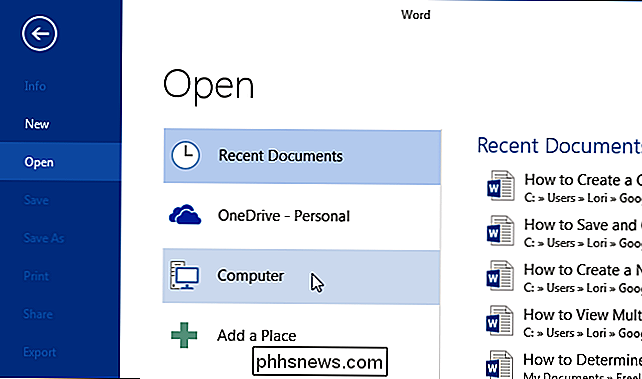
Aan de rechterkant van het scherm "Open" verschijnt een lijst met "Recente mappen". Als de map die uw document bevat in de lijst staat, klikt u op de mapnaam. Als de map die u moet openen zich niet in de lijst "Recente mappen" bevindt, klikt u op de knop "Bladeren" onder de lijst.
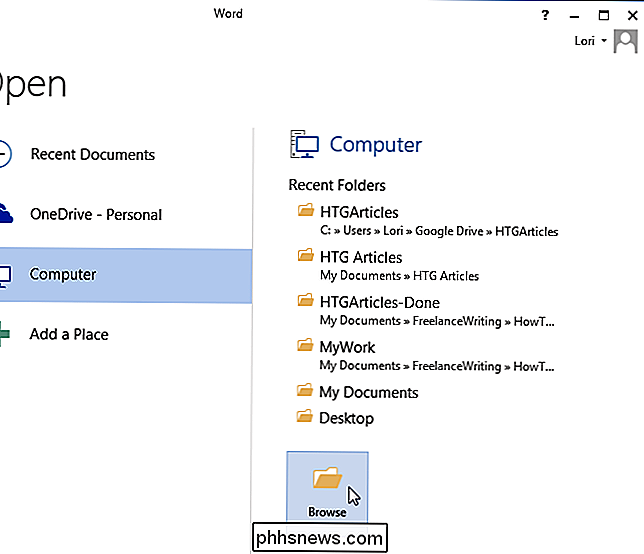
Navigeer in het dialoogvenster "Openen" naar de map met het bestand dat u wilt openen als een kloon, indien nodig. Selecteer het bestand dat u wilt openen en klik in plaats van op het hoofdgedeelte van de knop "Openen" op de pijl naar beneden aan de rechterkant van de knop "Openen" en selecteer "Openen als kopie" in het vervolgkeuzemenu.
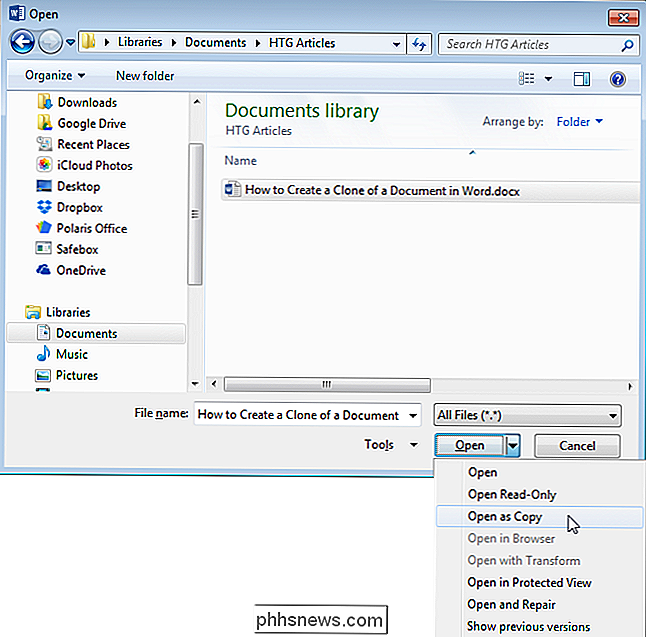
Een kloon van het originele document wordt gemaakt in dezelfde map als het originele document en wordt geopend. Het kloondocument gebruikt dezelfde bestandsnaam waaraan een prefix is toegevoegd, zoals "Kopie van" of "Kopie (1)", zoals getoond in de onderstaande afbeelding.
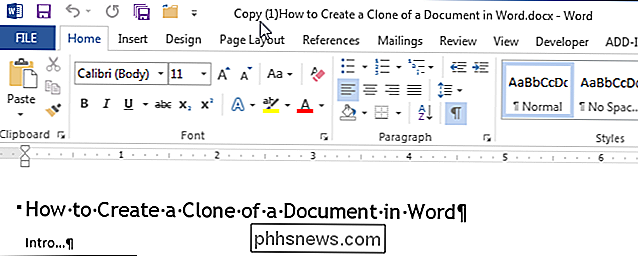
U kunt het bestand een andere naam geven met de "Opslaan als" op het tabblad "Bestand" of door het bestand een andere naam te geven in Windows Verkenner nadat het is gesloten.

Vier Android Wear-apps die u fit en gezond houden
Android Wear bestaat al een paar jaar en het is eerlijk gezegd een van die dingen waarvan u niet weet hoeveel u Gebruik het totdat je het hebt. Er zijn enkele echt goede, bruikbare tools beschikbaar voor Wear die je leven eenvoudiger zullen maken, maar we willen een handvol apps benadrukken die je ook helpen een beetje gezonder te leven.

Automatisch rustige tijden instellen in Android met de functie Niet storen
De modus Niet storen op Android kan handig zijn als u een vergadering bijwoont, in een film of waar u ook bent telefoon hoeft al een tijdje geen afleiding te zijn, maar de echte waarde is te vinden in de automatische regels van Do Not Disturb. Kortom, je kunt Android vertellen wanneer ze je niet lastig vallen - bijvoorbeeld 's nachts terwijl je slaapt - en ook die je lastig kunnen vallen als dat moet.



